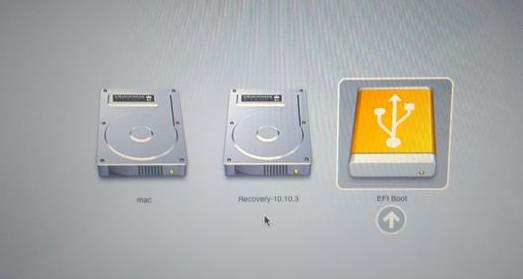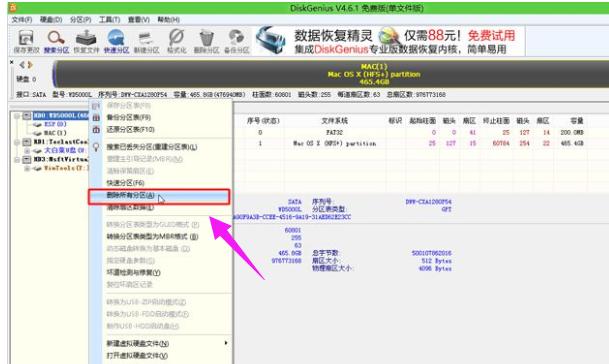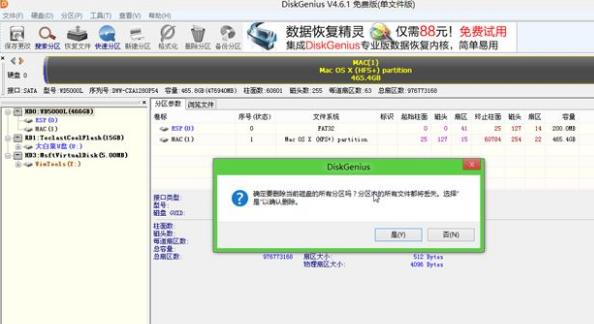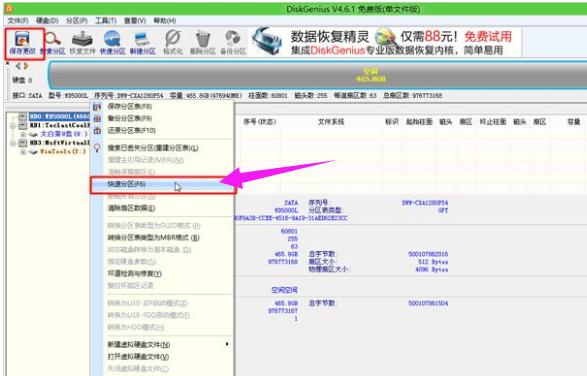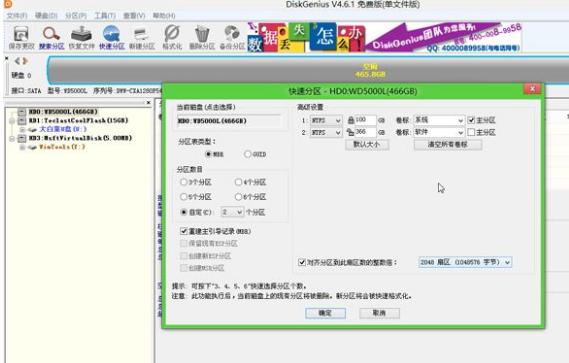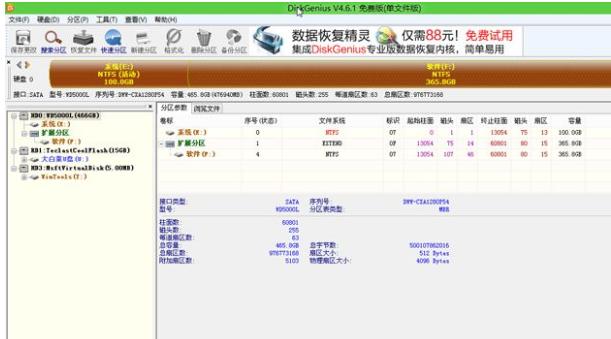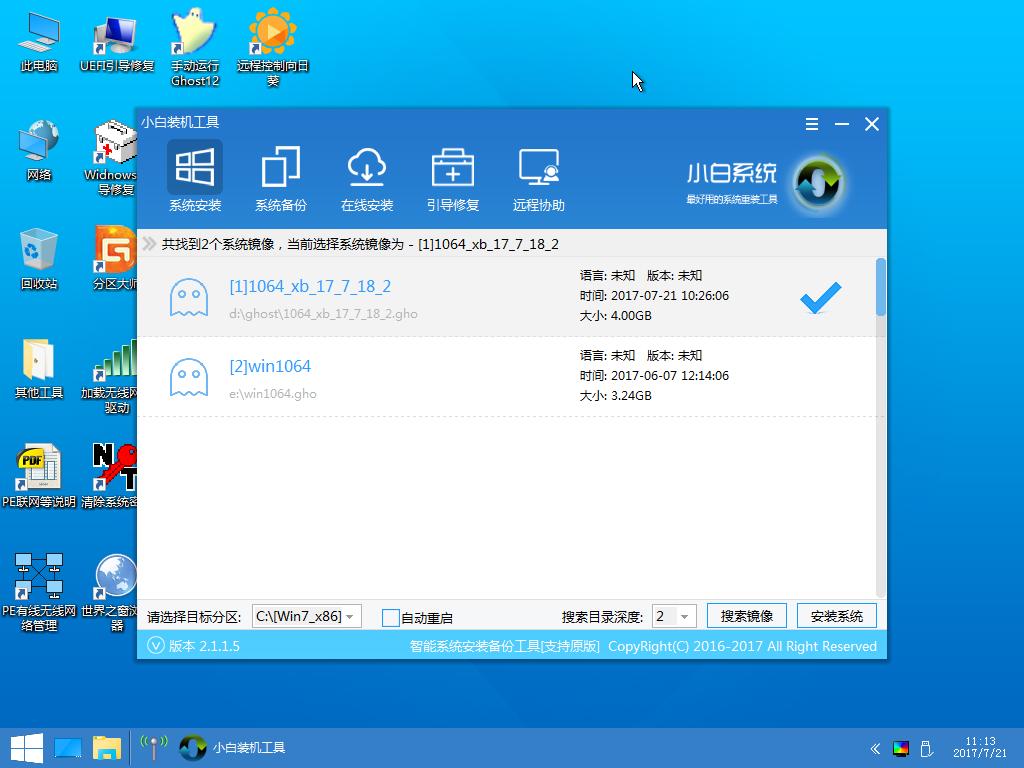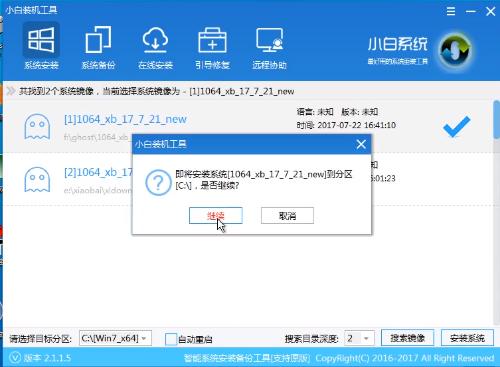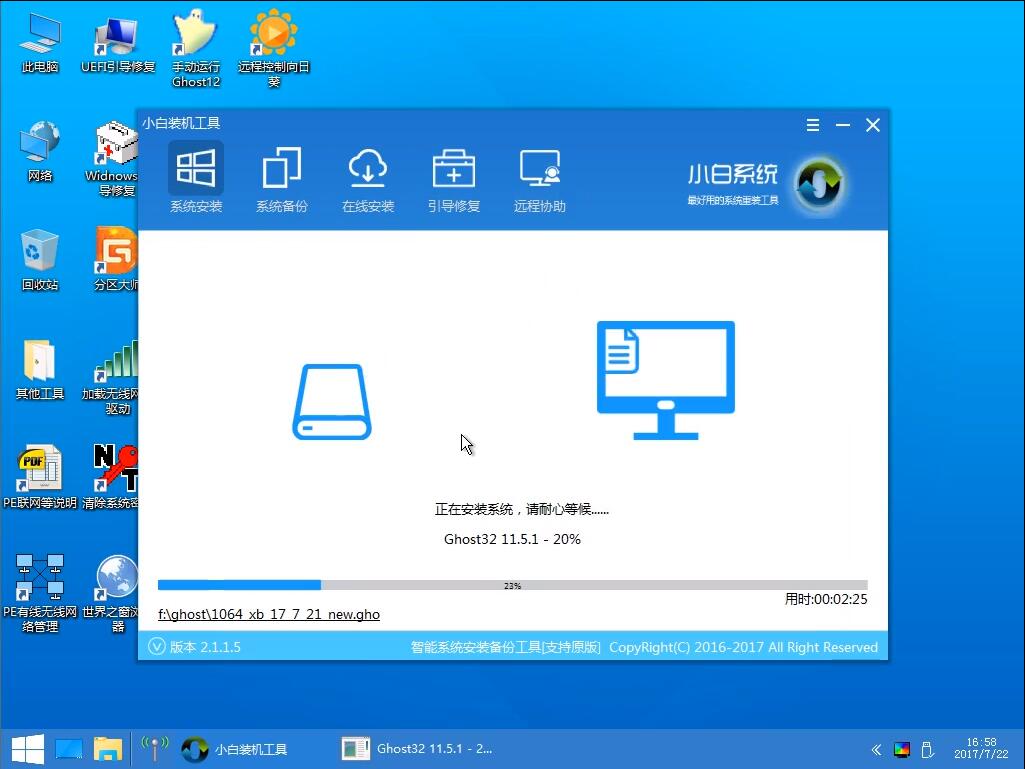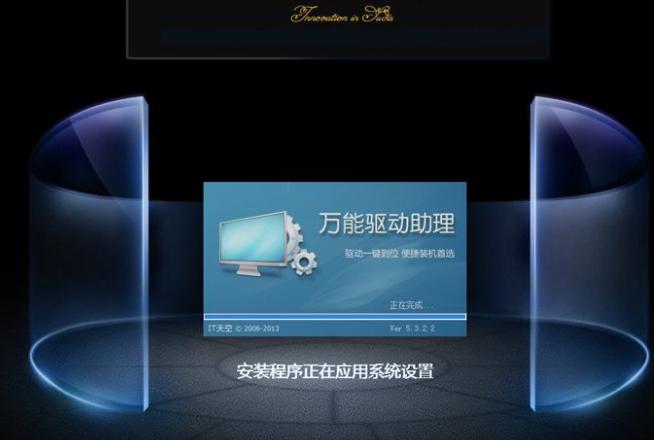推薦系統(tǒng)下載分類: 最新Windows10系統(tǒng)下載 最新Windows7系統(tǒng)下載 xp系統(tǒng)下載 電腦公司W(wǎng)indows7 64位裝機萬能版下載
蘋果系統(tǒng)安裝win7,教您蘋果筆記本安裝win7系統(tǒng)的方法
發(fā)布時間:2022-05-14 文章來源:xp下載站 瀏覽:
|
Windows 7,中文名稱視窗7,是由微軟公司(Microsoft)開發(fā)的操作系統(tǒng),內(nèi)核版本號為Windows NT 6.1。Windows 7可供家庭及商業(yè)工作環(huán)境:筆記本電腦 、平板電腦 、多媒體中心等使用。和同為NT6成員的Windows Vista一脈相承,Windows 7繼承了包括Aero風(fēng)格等多項功能,并且在此基礎(chǔ)上增添了些許功能。 在國內(nèi)多數(shù)的用戶購買了蘋果品牌電腦,但是都不會使用原來的MAC OS系統(tǒng),為此,就在想能不能夠?qū)⑻O果本上安裝Win7呢?答案是肯定的,想要在蘋果系統(tǒng)電腦上安裝win7系統(tǒng)的用戶就來看看小編帶來了蘋果筆記本安裝win7系統(tǒng)的圖文教程。 蘋果電腦是由喬布斯發(fā)明的一款新型的電腦,采用的是Mac OS X系統(tǒng),很多人對于蘋果筆記本自帶的系統(tǒng)使用不習(xí)慣,于是就想到能不能夠?qū)⑻O果筆記本安裝win7系統(tǒng)呢?想要使用win7的蘋果用戶,來看看小編為大家整理了蘋果筆記本安裝win7系統(tǒng)的方法。 蘋果系統(tǒng)安裝win7
準備工作: 1、格盤裝win7后,需使用u盤重裝回OS X 2、4G左右U盤:uefi啟動u盤制作方法
首先制作好uefi啟動U盤,將win7系統(tǒng)iso直接復(fù)制到啟動U盤,在macbook筆記本電腦上插入U盤,啟動時按住option鍵
安裝系統(tǒng)電腦圖解1
在這個界面,按右方向鍵移動到EFI Boot圖標,按enter鍵
win7電腦圖解2
啟動進入小白pe系統(tǒng),在桌面上雙擊【DG分區(qū)工具】
安裝系統(tǒng)電腦圖解3
右鍵點擊硬盤,選擇【刪除所有分區(qū)】
筆記本電腦圖解4
彈出提示框,點擊是,確認刪除分區(qū)
win7電腦圖解5
接著要先點擊保存更改,然后右鍵硬盤選擇【快速分區(qū)】
筆記本電腦圖解6
設(shè)置分區(qū)的數(shù)目,比如2個分區(qū),然后設(shè)置分區(qū)的空間大小,確定
安裝系統(tǒng)電腦圖解7
分區(qū)完成之后
win7電腦圖解8
接著雙擊【小白PE一鍵裝機】,映像路徑選擇win7 iso,點擊下拉框自動加載win7.gho,選擇安裝位置,比如C盤,不一定顯示C盤,可以根據(jù)卷標【系統(tǒng)】選擇,確定
蘋果筆記本電腦圖解9
彈出這個對話框,點擊:繼續(xù)
win7電腦圖解10
在這個界面,執(zhí)行win7系統(tǒng)恢復(fù)到C盤操作
安裝系統(tǒng)電腦圖解11
完成解壓后,電腦會自動重啟,此時拔出U盤,開始安裝win7系統(tǒng)和激活過程
筆記本電腦圖解12
安裝完成后啟動進入win7系統(tǒng)
win7電腦圖解13
以上就是蘋果筆記本安裝上win7系統(tǒng)的操作方法。 Windows 7簡化了許多設(shè)計,如快速最大化,窗口半屏顯示,跳轉(zhuǎn)列表(Jump List),系統(tǒng)故障快速修復(fù)等。Windows 7將會讓搜索和使用信息更加簡單,包括本地、網(wǎng)絡(luò)和互聯(lián)網(wǎng)搜索功能,直觀的用戶體驗將更加高級,還會整合自動化應(yīng)用程序提交和交叉程序數(shù)據(jù)透明性。 |